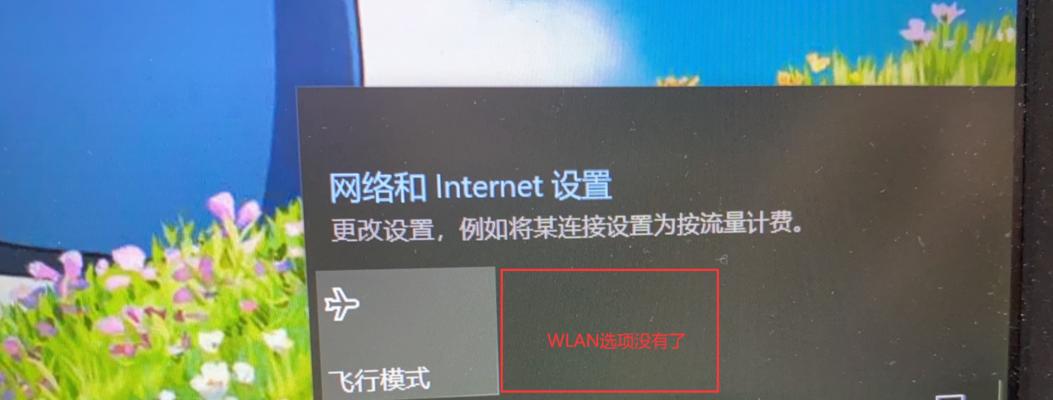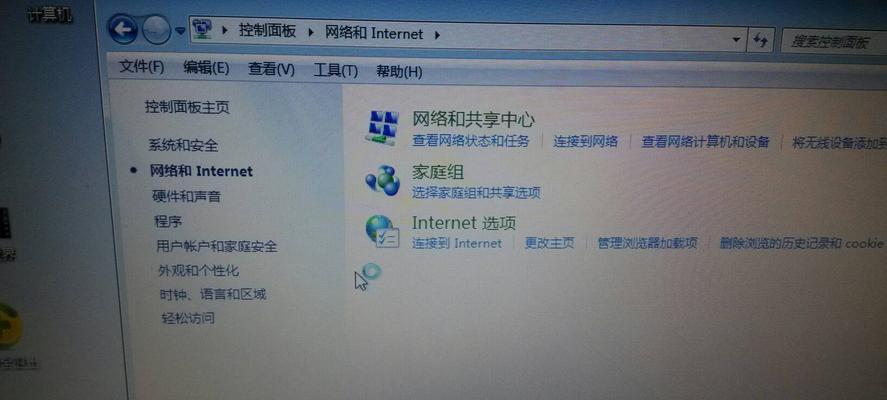随着现代社会对于网络的依赖程度不断增加,网络适配器成为我们日常生活中必不可少的一部分。然而,在使用过程中,我们有时会遇到一些网络适配器故障,例如连接断开、无法连接等问题。本文将以一招教你恢复网络适配器为主题,为大家分享一个简单而有效的方法,帮助您快速解决这些问题。
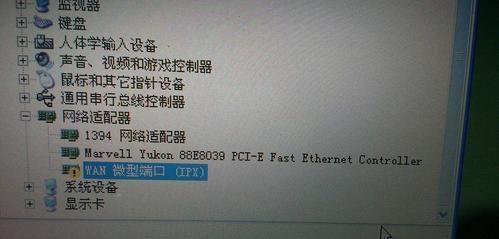
一、检查物理连接是否正常
二、重启电脑以解决网络适配器问题
三、更新网络适配器驱动程序
四、禁用并重新启用网络适配器
五、清除DNS缓存以修复网络问题
六、使用网络适配器故障排除工具
七、检查防火墙设置是否影响网络适配器
八、使用系统还原来解决网络适配器问题
九、查看设备管理器中的问题
十、修复IP地址冲突问题
十一、修改电源管理设置
十二、检查网络适配器硬件是否故障
十三、重新安装网络适配器驱动程序
十四、使用命令提示符重置网络适配器设置
十五、联系网络适配器厂商或专业维修人员
一、检查物理连接是否正常
在解决网络适配器问题之前,首先要确保物理连接正常。检查以太网线或无线网络适配器是否与电脑连接紧密,并确保没有松动或断开连接的情况出现。
二、重启电脑以解决网络适配器问题
有时候,网络适配器问题可能只是暂时的错误,通过重启电脑可以清除缓存并重新初始化网络适配器。尝试重启电脑后再次连接网络,看看问题是否得到解决。
三、更新网络适配器驱动程序
网络适配器驱动程序的更新可能会修复一些与适配器相关的问题。打开设备管理器,找到网络适配器,右键点击选择“更新驱动程序”,然后选择自动更新驱动程序。
四、禁用并重新启用网络适配器
有时候,禁用并重新启用网络适配器可以解决一些临时性的问题。在设备管理器中,找到网络适配器,右键点击选择“禁用”,然后再次右键点击选择“启用”。
五、清除DNS缓存以修复网络问题
DNS缓存中的错误可能导致网络适配器连接问题。打开命令提示符,输入“ipconfig/flushdns”命令以清除DNS缓存,并尝试重新连接网络。
六、使用网络适配器故障排除工具
操作系统中通常自带了一些网络适配器故障排除工具,可以帮助识别和修复网络适配器问题。打开控制面板,在“网络和Internet”选项中找到“故障排除”或类似的选项,然后按照提示操作进行故障排除。
七、检查防火墙设置是否影响网络适配器
防火墙设置可能会阻止网络适配器的正常连接。确保防火墙设置中允许网络适配器连接互联网,并且没有屏蔽相关的端口或应用程序。
八、使用系统还原来解决网络适配器问题
如果您记得在某个时间点之前网络适配器还能正常工作,可以使用系统还原来恢复到该时间点,解决可能的软件冲突或设置问题。
九、查看设备管理器中的问题
打开设备管理器,检查网络适配器下是否有感叹号或问号等标志,这可能意味着驱动程序有问题或设备存在故障。尝试更新驱动程序或替换有问题的设备。
十、修复IP地址冲突问题
如果多台设备使用了相同的IP地址,可能会导致网络适配器无法连接。在命令提示符中输入“ipconfig/release”命令释放IP地址,然后再输入“ipconfig/renew”命令重新获取IP地址。
十一、修改电源管理设置
在某些情况下,电源管理设置可能会导致网络适配器进入低功耗状态,从而无法正常工作。在设备管理器中找到网络适配器,打开属性,然后在“电源管理”选项中取消选中“允许计算机关闭此设备以节约电源”。
十二、检查网络适配器硬件是否故障
如果以上方法都不能解决网络适配器问题,可能是因为硬件本身存在故障。可以尝试将网络适配器插槽更换到另一个插槽,或者使用其他电脑来测试网络适配器是否正常工作。
十三、重新安装网络适配器驱动程序
如果驱动程序损坏或出现其他问题,可能会导致网络适配器无法正常工作。可以卸载现有的驱动程序,然后重新安装最新版本的驱动程序来修复问题。
十四、使用命令提示符重置网络适配器设置
打开命令提示符,输入“netshintipreset”命令以重置网络适配器的IP设置。然后重新启动电脑,并尝试连接网络。
十五、联系网络适配器厂商或专业维修人员
如果您尝试了以上所有方法都无法解决网络适配器问题,那么可能是网络适配器硬件出现了故障。此时,建议您联系网络适配器的厂商或专业维修人员寻求进一步的帮助和解决方案。
通过这一招教你恢复网络适配器的方法,我们可以快速解决一些常见的网络适配器问题,例如连接断开、无法连接等。在遇到网络适配器问题时,可以按照以上方法逐一尝试,找到合适的解决方案。不管是简单的软件设置问题还是复杂的硬件故障,都有一种方法可以帮助您重新恢复网络适配器的正常工作。
一招解决网络适配器问题
现代社会,网络已经成为我们生活中不可或缺的一部分。然而,有时我们会遇到网络适配器出现问题的情况,无法连接到网络。这篇文章将告诉你一个简单却有效的方法,通过一招,即可帮你快速恢复网络适配器。
1.问题来源-网络适配器故障:
当我们无法连接到互联网或者出现频繁断线的情况时,很可能是网络适配器出现了故障。
2.检查物理连接:
首先需要检查物理连接是否正常,确保网线插头插紧、无松动,并且需要检查无线网络是否打开。
3.重启网络适配器:
通过重启网络适配器来尝试解决问题,可以在控制面板的设备管理器中找到网络适配器,右键选择“禁用”后再右键选择“启用”即可。
4.更新驱动程序:
驱动程序可能过时或者与操作系统不兼容,需要更新驱动程序。可以通过设备管理器中的“更新驱动程序”功能来完成。
5.清除DNS缓存:
DNS缓存可能会导致网络适配器出现问题,可以通过命令提示符中输入“ipconfig/flushdns”来清除DNS缓存。
6.重置TCP/IP:
通过命令提示符中输入“netshintipreset”来重置TCP/IP协议栈,解决网络适配器的问题。
7.检查防火墙设置:
防火墙可能会阻止网络适配器正常工作,需要检查防火墙设置并将相关程序添加到白名单中。
8.检查网络配置:
网络配置可能出现问题,需要检查IP地址、子网掩码、默认网关等是否设置正确。
9.运行网络故障排除工具:
可以使用操作系统自带的网络故障排除工具,通过诊断和修复网络连接问题来解决网络适配器故障。
10.重置路由器:
有时路由器也会导致网络适配器问题,可以尝试重置路由器来恢复正常的网络连接。
11.检查其他设备:
如果只有一个设备无法连接到网络,可以尝试连接其他设备,以确认是网络适配器故障还是其他问题。
12.咨询技术支持:
如果经过多次尝试仍然无法解决问题,可以咨询网络服务提供商或者设备制造商的技术支持,寻求更专业的帮助。
13.硬件故障检查:
如果上述方法都无法解决问题,可能是网络适配器硬件故障,需要将设备送修或更换。
14.预防措施:
平时应注意保持网络适配器的正常使用,定期检查更新驱动程序、清理DNS缓存等操作,以预防出现网络适配器问题。
15.恢复网络适配器方法:
通过以上一招,你可以快速解决网络适配器问题,确保顺畅的上网体验。
通过以上一招,我们可以轻松地解决网络适配器出现的问题。无论是软件故障还是硬件故障,我们都可以通过简单的操作来尝试解决,如果问题依然存在,我们也可以寻求专业技术支持。保持网络适配器正常工作对于我们的日常生活和工作都非常重要,希望这篇文章能够帮助到你。